WPS Excel表格文档添加会计用双下划线的方法
时间:2024-02-07 11:23:37作者:极光下载站人气:0
很多小伙伴之所以会选择使用Wps软件对表格文档进行编辑,就是因为在wps软件中我们可以使用各种工具对表格文档中的数据进行处理,例如对数据进行排序、筛选或是计算等。有的小伙伴在使用WPS软件对表格文档进行编辑的过程中想要给数据添加会计用双下划线,这时我们只需要选中数据,然后右键单击打开设置单元格格式选项,接着在弹框中打开字体选项,最后在字体设置页面中找到“下划线”设置,将该设置更改为“会计用双下划线”即可。有的小伙伴可能不清楚具体的操作方法,接下来小编就来和大家分享一下WPS excel表格文档添加会计用双下划线的方法。
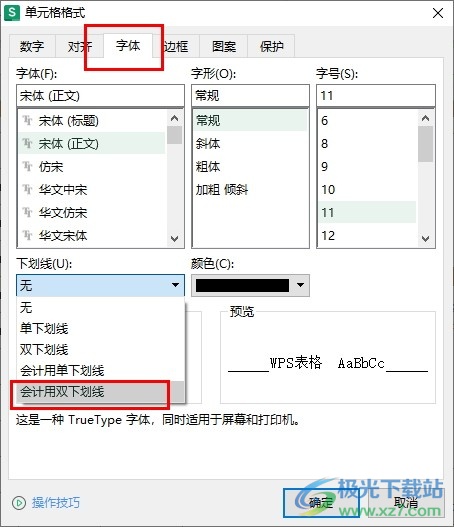
方法步骤
1、第一步,我们先点击打开WPS软件,然后在WPS页面中找到需要编辑的表格文档,打开该文档
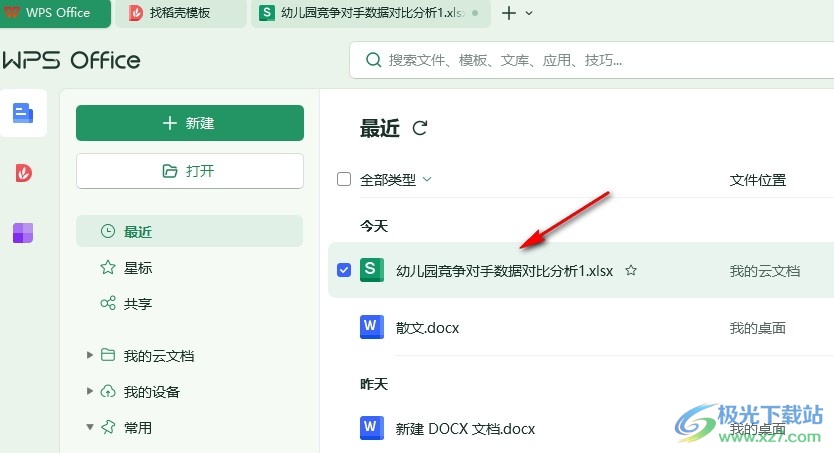
2、第二步,进入表格文档编辑页面之后,我们在该页面中选中需要添加会计用双下划线的数据,然后右键单击打开“设置单元格格式”选项
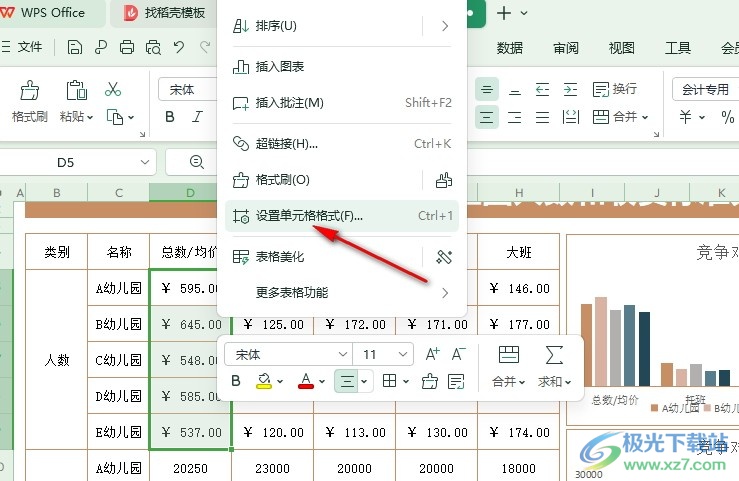
3、第三步,打开设置单元格格式窗格之后,我们在弹框中点击打开“字体”选项
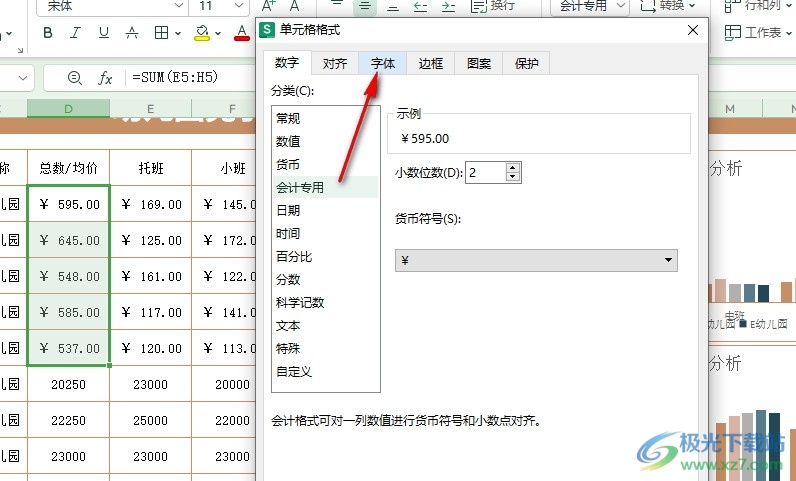
4、第四步,进入字体设置页面之后,我们在该页面中打开“下划线”选项,然后在下拉列表中选择“会计用双下划线”选项,再点击确定选项即可
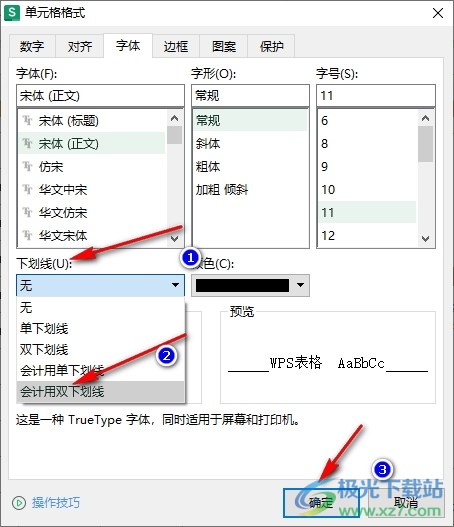
5、第五步,点击确定选项之后,我们在表格文档中就能看到选中的数据都添加上会计用双下划线了

以上就是小编整理总结出的关于WPS Excel表格文档添加会计用双下划线的方法,我们进入WPS的表格文档编辑页面,然后选中数据再右键单击打开设置单元格格式选项,接着在字体设置页面中将下划线设置为“会计用双下划线”选项即可,感兴趣的小伙伴快去试试吧。

大小:69.90 MB版本:v11.1.0.14309 最新版环境:WinAll, WinXP, Win7, Win10
- 进入下载

网友评论